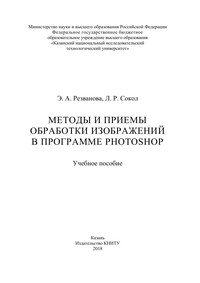Методы и приемы обработки изображений в программе Photoshop
Покупка
Тематика:
Photoshop
Год издания: 2018
Кол-во страниц: 88
Дополнительно
Вид издания:
Учебное пособие
Уровень образования:
ВО - Бакалавриат
ISBN: 978-5-7882-2572-2
Артикул: 787558.01.99
Рассмотрены методы и приемы обработки изображений в программе Adobe Photoshop- приведены общие сведения о программных средствах компьютерной графики, необходимые для работы в полиграфических производствах.
Предназначено для студентов всех форм обучения по направлению 29.03.03 «Технология полиграфического и упаковочного производства».
Подготовлено на кафедре технологии полиграфических процессов и кинофотоматериалов.
Тематика:
ББК:
УДК:
ОКСО:
ГРНТИ:
Скопировать запись
Фрагмент текстового слоя документа размещен для индексирующих роботов
Министерство науки и высшего образования Российской Федерации Федеральное государственное бюджетное образовательное учреждение высшего образования «Казанский национальный исследовательский технологический университет» Э. А. Резванова, Л. Р. Сокол МЕТОДЫ И ПРИЕМЫ ОБРАБОТКИ ИЗОБРАЖЕНИЙ В ПРОГРАММЕ PHOTOSHOP Учебное пособие Казань Издательство КНИТУ 2018
УДК 004.932.4(075) ББК 85.15я7 Р34 Печатается по решению редакционно-издательского совета Казанского национального исследовательского технологического университета Рецензенты: д-р пед. наук, проф. Г. И. Кирилова зам. директора ООО «Интер-Графика» А. И. Аюпова Р34 Резванова Э. А. Методы и приемы обработки изображений в программе Photoshop : учебное пособие / Э. А. Резванова, Л. Р. Сокол; Минобрнауки России, Казан. нац. исслед. технол. ун-т. – Казань : Изд-во КНИТУ, 2018. – 88 с. ISBN 978-5-7882-2572-2 Рассмотрены методы и приемы обработки изображений в программе Adobe Photoshop, приведены общие сведения о программных средствах компьютерной графики, необходимые для работы в полиграфических производствах. Предназначено для студентов всех форм обучения по направлению 29.03.03 «Технология полиграфического и упаковочного производства». Подготовлено на кафедре технологии полиграфических процессов и кинофотоматериалов. ISBN 978-5-7882-2572-2 © Резванова Э. А., Сокол Л. Р., 2018 © Казанский национальный исследовательский технологический университет, 2018 УДК 004.932.4(075) ББК 85.15я7
ВВЕДЕНИЕ Современный специалист в области полиграфии должен быть подготовлен к тому, чтобы самостоятельно пользоваться современными источниками информации, а также понимать, теоретически обосновывать и практически решать профессиональные задачи. В связи с возрастающими требованиями работодателей, необходимо подготовить творческого, динамичного специалиста, способного самостоятельно осваивать новые возможности дизайнерских программ. Среди проблем, возникающих в процессе обучения, следует выделить: неравноценное владение студентами возможностями компьютерной графики, психологическая неуверенность в применении полученных знаний на практике, стереотипность мышления отдельных студентов, не позволяющая активно внедрять информационные технологии в работу. Цель данного учебно-методического пособия состоит в изу чении конкретных примеров и освоении принципов и приемов редактирования пиксельных объектов различными способами в программе Adobe Photoshop. Данное учебное пособие разработано как средство для вы полнения практических заданий и содержит теоретические основы и практические аспекты работы с одним из наиболее известных программных продуктов по обработке компьютерной графики – Photoshop CS4. Photoshop является для дизайнеров и фотографов стандартом профессионального редактора для высококачественной обработки растровой графики. Предоставляя все более и более широкий инструментарий и возможность многогранной его настройки, Photoshop позволяет быстро и качественно выполнять операции по редактированию и усовершенствованию изображений, воплощать самые смелые идеи и творческие замыслы.
1. ЗНАКОМСТВО С ПРОГРАММОЙ PHOTOSHOP Adobe Photoshop является профессиональным редактором растровой графики, сочетающим широчайшие возможности обработки изображений, высокую эффективность и скорость работы. Вместе с другими программами фирмы Adobe он может составить интегрированный пакет дизайнерских программ, способный удовлетворить самые требовательные запросы. Программа используется при создании коммерческого дизайна и художественных произведений. Программа Adobe Photoshop представляет весь спектр воз можностей для допечатного процесса – от сканирования до установки параметров цветоделения и растрирования. Использование программы обеспечивает совместимость результатов и их правильную интерпретацию. Это особенно важно для полиграфии, т. е. процессов, ориентированных на удаленное устройство вывода, параметры которого не всегда известны точно. Adobe Photoshop – это графический редактор, используемый, в основном, для работы с изображениями и фотографиями. Для запуска Photoshop необходимо: • выбрать кнопку Пуск на панели задач в группе меню Про граммы; • выбрать пункт Adobe Photoshop. При запуске Photoshop на экране появляется окно серого цвета, называемое рабочим пространством/средой. При первом запуске документ не имеет стандартного имени. Разобьем Рабочую область на более маленькие составляю щие (рис. 1). A. Горизонтальное меню. Организованная область меню, разделенная по различным выполняемым типам задач. B. Панель настроек. Содержит настройки, возможные для выбранного инструмента.
Рис. 1. Рабочая область программы Photoshop C. Панель инструментов. Содержит широкий выбор до ступных инструментов в Photoshop, а также цвет переднего плана, фоновый цвет и другие функции. D. Окно документа. Окно, которое вмещает редактируемый в Photoshop документ. E. Активная область изображения. Окно документа со держит активную область изображения. Это область, в которой работает художник.
F. Навигатор. Уменьшенная версия активной области изоб ражения текущего документа. Используется для навигации по большим изображениям или при большом увеличении. G. Панель цветов. Панель, используемая для выбора цветов переднего и заднего планов для рисования или заливки ими. H. История. Постоянно обновляющаяся запись предыдущих изменений внесенных в документ. Используется для отмены сделанных шагов (Undo). I. Слои. Слои в Photoshop позволяют вам работать над от дельными полотнами, позволяя разным эффектам проявляться над или под корректируемым изображением. 1.1. Основные компоненты и их назначения горизонтального меню Строка меню – стандартный элемент для всех оконных при ложений. Для нее есть стандарты, принятые во всем мире, и Photoshop не стал исключением в том смысле, что она начинается с Файл (File) и заканчивается Справкой (Help). Состоит из следующих меню: Файл (File) – этим меню приходится пользоваться в основ ном в начале и конце работы, так как большинство его функций связаны с созданием, открытием и сохранением файлов. Редактирование (Edit) – в этом меню находятся основные команды редактирования, многие из которых есть и в других программах: Отменить (Undo), Вставить (Paste), Копировать (Сору) и т. д. Изображение (Image) – меню, созданное для работы непо средственно с изображением. Многие его команды придется применять почти в каждой работе. Слой (Layer) – работа со слоями. Выделение (Select) – создание и редактирование выделения. Фильтр (Filter) – в этом меню находятся фильтры – дополни тельные модули Photoshop, выполняющие самые разные функции.
Вид (View) – различные настройки интерфейса, помогающие пользователю в работе. Окно (Window) – с помощью этого меню вы управляете отображением палитр и размещением документов на экране. Справка (Help) – команды справочной системы. 1.2. Панель инструментов Справа представлена панель инструментов, исполь зуемая в программе Adobe Photoshop. Нумерация инструментов соответствует номеру по списку. 1. Перемещение (Move Tool) – предназначен для выбора слоев и манипуляциям с ними. Например, с помощью него мы перетаскиваем слои по документу. 2. Инструменты выделения области относятся к группе инструментов выделения. У этой группы инструментов есть несколько разновидностей выделения: прямоугольником, овалом, колонкой или строкой. Прямоугольная область (Rectangular Marquee Tool) – выделяет прямоугольную область, Овальная область (Elliptical Marquee Tool) – выделяет эллиптическую область, Инструмент Область: Single Row Marquee Tool – область из одной строки, Single Column Marquee Tool – область из одного столбца. 3. Инструменты выделением Лассо. У этого ин струмента есть несколько разновидностей: Лассо (Lasso) – выделение будет следовать за траекторией курсора; Прямолинейное лассо (Polygonal Lasso) – выделение осуществляется с помощью указания вершин; Магнитное лассо (Magnetic Lasso) – оно само будет пытаться определить границу объекта, которое выделяется, строит выделение на основе цветовой разности. 4. Инструменты, выделяющие диапазон цветов. Быстрое выделение (Quick Selection Tool) – эта «магиче
ская палочка» выделяет область одного цвета. Инструмент Быстрое выделение (Quick Selection Tool) позволяет быстро «нарисовать» выделение с помощью настраиваемого отпечатка круглой кисти. Инструмент Волшебная палочка (Magic Wand) позволяет выделить однородно закрашенную область без обводки его контура. 5. Рамка (Crop Tool) – инструмент обрезает изображение до указанной области. 6. Инструменты разрезания. Раскройка (Slice Tools) – ин струмент, применяемый для разрезания изображения на прямоугольные кусочки и последующей оптимизации для использования в интернете. Инструмент очень полезен, если вы работаете в области веб-дизайна – подготовка изображения для Сети займет минимум времени. Выделение фрагментов (Slice Select Tool), необходимый для выделения текущего фрагмента, при помощи которого выбранный фрагмент сразу выделяется контрастным цветом. 7. Инструменты восстановления изображения. Восстанавли вающая кисть (Healing Brush) – применяется при клонировании области, учитывает структуру, освещение и тени обрабатываемой части изображения. У этого инструмента также есть несколько разновидностей: инструмент Точечная восстанавливающая кисть (Spot Healing Brush) позволяет быстро удалять с фотографий пятна и другие дефекты. Действия точечной восстанавливающей кисти аналогичны действиям восстанавливающей кисти: она использует пикселы по образцу изображения или узора и сопоставляет их текстуру, освещение, прозрачность и затенение с соответствующими параметрами исправляемых пикселов. В отличие от восстанавливающей кисти, для точечной восстанавливающей кисти не требуется указывать точку, которая используется в качестве образца. Точечная восстанавливающая кисть автоматически выбирает образцы пикселов из области вокруг ретушируемого фрагмента. Заплатка (Patch) – инструмент, который позволяет восстанавливать выделенную область с помощью пикселов другой области. Красные глаза (Red Eye Tool) – инструмент, который удаляет эффект красных глаз с фотографий людей и животных, снятых с использованием вспышки.
8. Инструменты, предназначенные для прямого рисования ак тивным цветом. Разновидности инструмента: Карандаш (Pencil) и Кисть (Brush). Инструмент Кисть (Brush) позволяет создавать линии с гладкими или размытыми краями, а также жесткие линии различных форм. Карандаш (Pencil) – настройки инструмента аналогичны инструменту Кисть (Brush), за исключением параметра «Нажим», так как у карандаша всегда одинаковая жесткость. Замена цвета (Color Replacement) – позволяет быстро, качественно и очень просто перекрашивать объекты любой сложности. 9. Инструменты клонирования. Штамп (Clone Stamp Tool) – клонирующий штамп, клонирует с указанной части изображения. Узорный штамп (Pattern Stamp) – узорный штамп, клонирует с выбранного узора. 10. Кисти истории. Архивная кисть (History Brush Tool) – оригинальный инструмент для взаимодействия с историей изменения документа. Проявляет в определенной области то, что было раньше, например, до наложения фильтра резкости. Архивная художественная кисть (Art History Brush) восстанавливает состояние изображения из снимка истории, но в отличие от предыдущего инструмента позволяет применять различные художественные эффекты. 11. Инструменты для удаления части изображения. Имеются несколько разновидностей: Ластик (Eraser Tool) – ластик, стирает в прозрачность (для слоя) или рисует цветом заднего плана; Фоновый ластик (Background Eraser) – ластик, предназначенный для стирания объекта до фонового цвета; Волшебный ластик (Magic Eraser) – магический ластик, стирает диапазон цветов (без полупрозрачности). 12. Инструменты градиента. Инструмент Градиентная за ливка (Gradient Tool) создает заливку с плавным переходом между двумя или несколькими цветами. Инструмент Заливка (Paint Bucket Tool) применяется к выделенной области заливкой однородным цветом. 13. Инструменты коррекции. Возможности этого инструмен та: наведение резкости и вытягивание кистью. Размытие (Blur Tool) – инструмент для размытия (т. е. уменьшения контрастности)